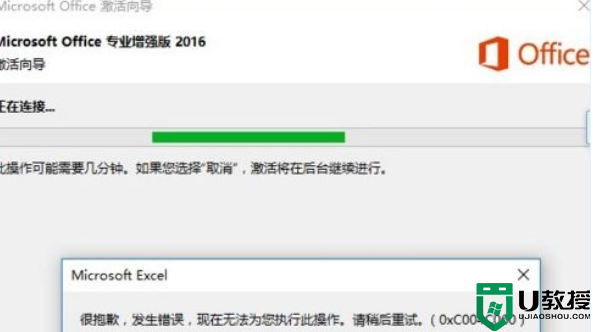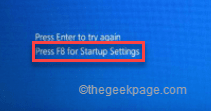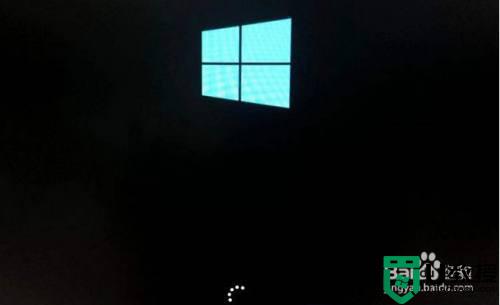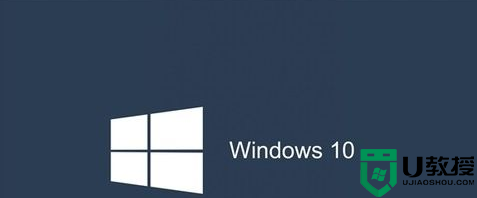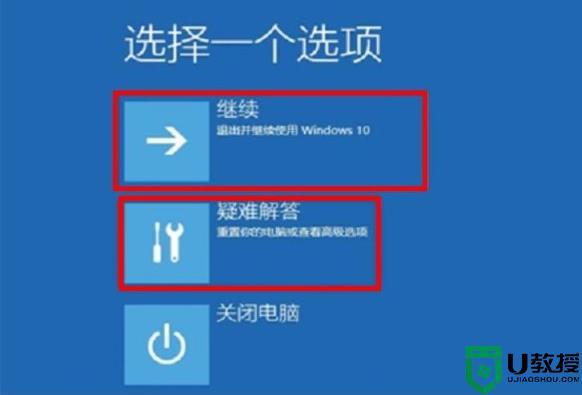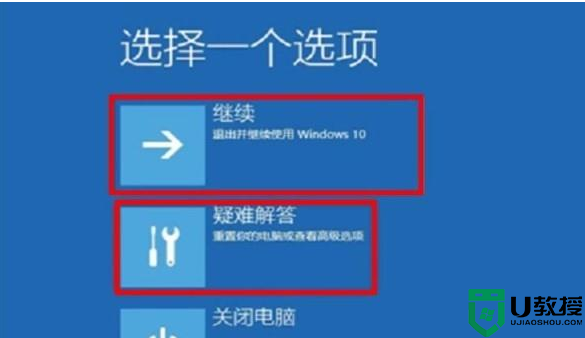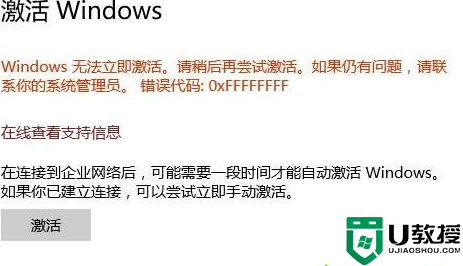window10错误代码0xc0000001无法启动如何处理
近日有部分window10系统用户发现要启动电脑的时候突然无法正常启动了,而且还提示错误代码0xc0000001,许多人并不知道这是怎么回事,又该如何来解决这个问题呢,别担心,今天就由u教授小编给大家讲解一下window10错误代码0xc0000001无法启动的详细处理步骤。
推荐:windows10纯净版下载

具体步骤如下:
1、首先将电脑开机,到Win10启动徽标的界面的时候,那么就长按电源键强制关机,再关机,再到Win10启动徽标的界面的时候,再长按电源键强制关机,重复此操作三次,出现了正在诊断你的电脑,将出现自动修复界面。

2、接下来电脑就会进入自动修复的界面,点击“高级选项”,然后点击“疑难解答”选项,最后点击“高级选项”,如下图所示。



3、在高级选项界面中,点击“启动设置”,接下来在启动设置界面中,点击“重启”,如下图所示序号4-6都是安全模式,我们按需选择就可以了,如果不需要网络,按下数字4键或者F4键,启用安全模式就可以了。



4、进入Win10安全模式下之后,想想在遇到这个问题之前,安装了什么软件,是否更新了驱动,例如显卡驱动,将其卸载了,尝试是否可以开机。来到win10安全模式下,点击“开始菜单”,再点击“设置”,在windows设置界面中,点击“应用”,如下图所示。
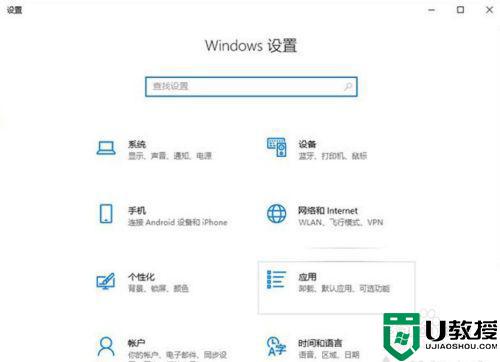
5、将排序依据为“安装日期”,卸载了所有近期或者当天安装的软件,尝试一下是否可以正常进入win10系统。

6、如果您是更新了某个驱动,例如显卡驱动,我们将显卡驱动卸载了试试。首先我们右键点击“此电脑”,选择“管理”,如下图所示。
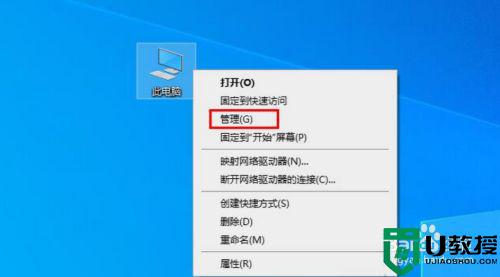
7、在计算机管理中,我们点击“设备管理器”,找到并展开显示适配器,找到并右键点击自己的显卡设备,选择卸载设备,勾选“删除此设备的驱动程序软件”,点击“卸载”按钮。
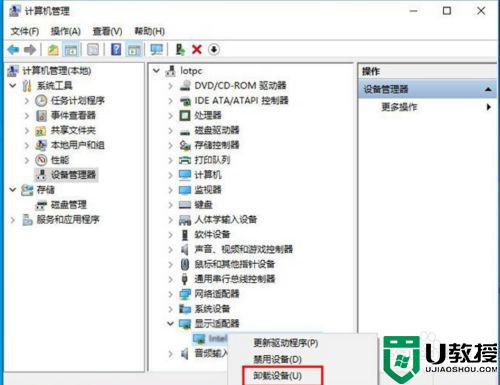
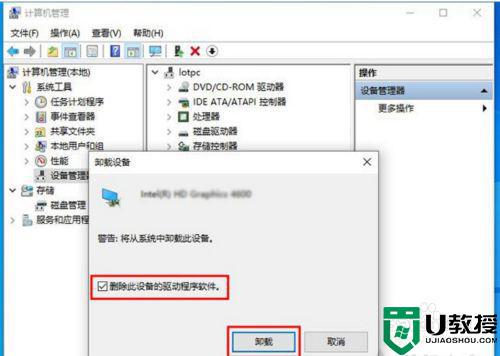
8、现在试试重新开机,看看是否可以正常进入win10系统了。
关于window10错误代码0xc0000001无法启动的详细解决方法就为大家讲述到这里了,通过上面的方法操作之后,相信就可以解决这个问题了。
END注意事项一般0xc0000001都是软件冲突、windows更新补丁或者更新某个驱动导致,卸载即可如果尝试过这些问题还是不行,只有重新安装系统了。经验内容仅供参考,如果您需解决具体问题(尤其法律、医学等领域),建议您详细咨询相关领域专业人士。作者声明:本篇经验系本人依照真实经历原创,未经许可,谢绝转载。展开阅读全部